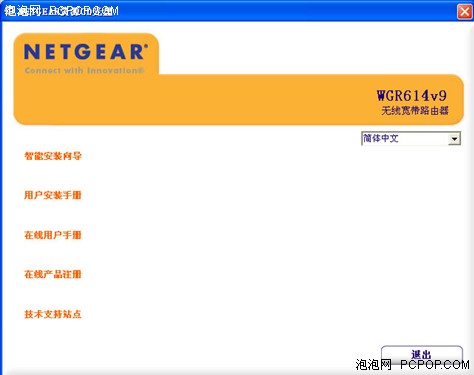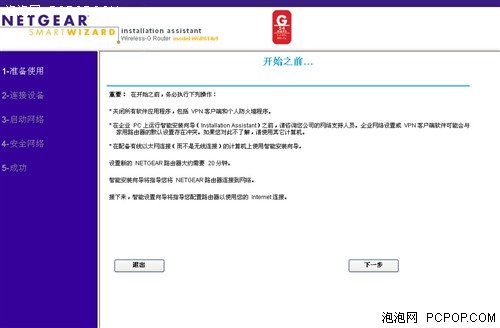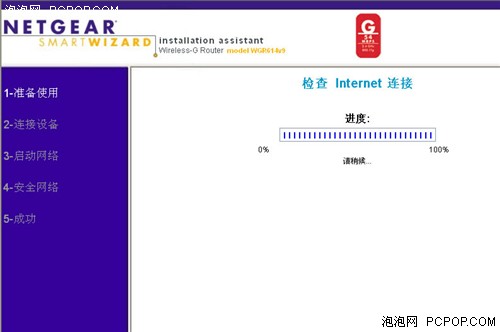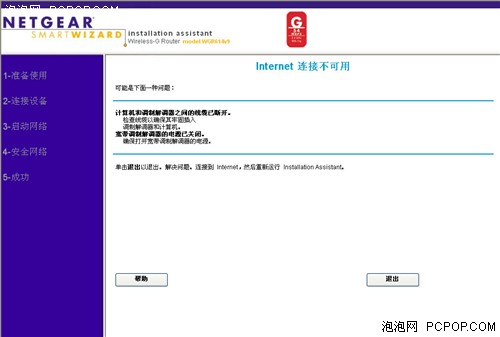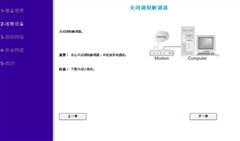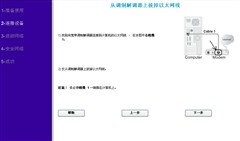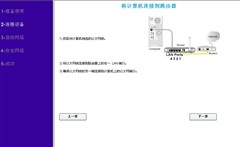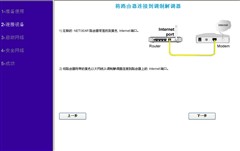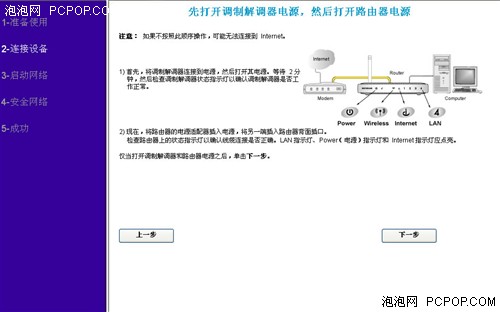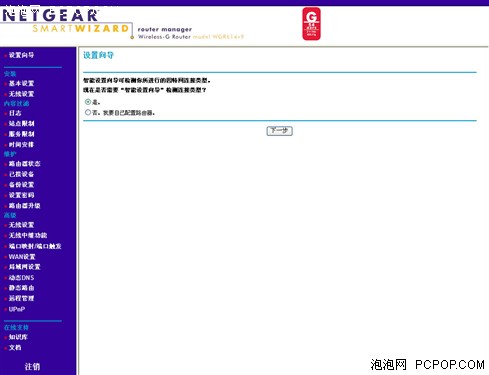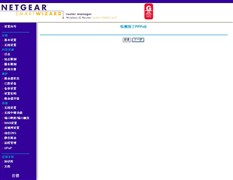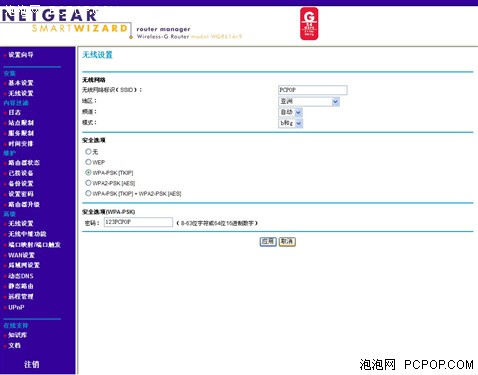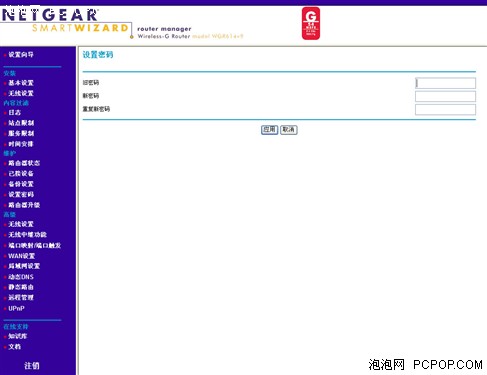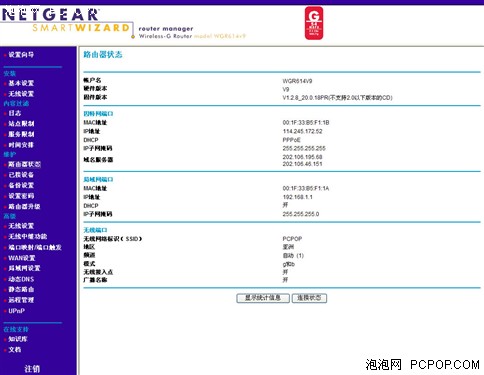菜鸟从这里起飞!8大无线路由初级设置
NETGEAR一直以来都是家用无线网络市场上,产品销量最好的品牌之一,旗下的54M无线路由器WGR614是其在家用市场上的主力产品,在经历了多次的产品版本升级之后,目前的最新版本是V9。
网件WGR614 V9版本无线路由器
我们今天选用的产品就是这款V9版本的WGR614,其实在之前我们泡泡网无线频道曾经多次对这款产品进行过评测,性能等各方面表现的都还是非常不错的。
光盘向导界面
从光盘向导的界面上可以看到这张光盘包含的内容还是很多的,除了“智能安装向导”之外,还有用户安装手册、在线用户手册等等。我们还是紧贴主题,来看看光盘向导如何指引用户来进行设置。
设置之前的准备
在光盘引导之外,系统提示告诉我们需要做哪些准备工作,还是非常细致的。
检查INTERNET连接
连接出现问题
在我们按照光盘的提示来进行设置的时候,系统提示说“INTERNET不可用”,看来在进行设置的时候,还需要我们先用单机连接ADSL猫,接入到互联网之后才可以继续。
根据系统提示来进行设备连接
系统提示用户一步步的进行设备的连接,设备之间的网线如何连接等等,都交代的一清二楚。
设备连接图
连接好之后,无线路由器上的指示灯都会出现其特定的颜色,用户可以喝界面上的图对照,如果出现不一样的颜色或者其它现象,则需要用户进行检查。
自动检查固件版本
设置向导
当设置向导进行到这个到这里时,会自动打开IE,进入WGR614 WEB设置界面,SSID设置、密码设置都会在WEB界面里面进行。
填写宽带账号和密码
系统也会自动检测你的互联网接入方式,我们现在选用的是ADSL宽带,拨号方式是PPPoE,系统已经检测到了,填入即可。
无线设置
无线设置主要是填写SSID(无线网络名称)和设置密码,还是和之前的产品一样,为了不被“蹭网卡”蹭到,还是选用WPA密码等级。
无线路由器登录密码更改
还是那句话,为了能够更好的保护好自己的利益,建议选用登记较高的密码出行。
无线路由器系统状态
通过上面的截图,可以很清楚的看到目前无线路由器的工作状况,SSID、密码、MAC地址、IP地址一应俱全。
点评:
网件旗下的产品一向以外观设计精美、高品质而受到消费者的青睐,随产品所带的安装向导光盘,虽然在前期设置上略有点麻烦(需要连接互联网),但是在整体上还是非常不错的,很多安装步骤都是为消费者的需求着想。
关注我们